Les thèmes sombres, les modes sombres et les couleurs sombres deviennent populaires de nos jours parmi de nombreux utilisateurs d’ordinateurs en raison de leur énorme quantité d’avantages. Traditionnellement, le moniteur, et de nombreuses autres applications utilisent des couleurs blanches, vives avec un contraste élevé pour attirer les masses et les garder concentrées sur le contenu de l’écran. Cependant, selon de nombreuses personnes, les yeux sont blessés lorsqu’ils sont exposés à des couleurs vives/blanches pendant un certain temps. C’est pourquoi de nombreux utilisateurs d’ordinateurs souffrent de divers problèmes oculaires, principalement dus à la lumière bleue qui fait partie de la couleur blanche. La lumière bleue a le plus haut niveau d’énergie dans le spectre visible, alors que les couleurs orange, jaune et rouge ont le plus bas niveau d’énergie. La couleur noire n’émet pas de lumière et n’a donc que peu ou pas d’énergie. Le fait d’avoir une faible énergie dans la lumière facilite le travail sur l’ordinateur à long terme. Ainsi, ce guide démontre comment activer le mode sombre dans Firefox.
Solution 1 : Utiliser un thème du dépôt Mozilla
Le mode sombre peut être activé sur Firefox avec des thèmes. Les thèmes sont une peau qui habille l’interface de Firefox et ses éléments pour lui donner un aspect élégant. Mozilla a son propre dépôt qui déploie des thèmes, des extensions pour étendre les fonctionnalités, et l’apparence du navigateur. Elles sont assez sûres car elles sont régulièrement testées par des membres du personnel de Mozilla, et sont également faciles à installer via le navigateur. Le tutoriel suivant démontre quels sont certains des thèmes du mode sombre, et comment les activer facilement.
- En supposant que Firefox est déjà installé dans le Système, lancez-le via la barre des tâches comme vu dans la capture d’écran suivante

- Cliquez sur le bouton des trois lignes horizontales pour ouvrir la barre de menu de Firefox, puis localisez « Add-ons » et cliquez pour ouvrir le menu des modules complémentaires.
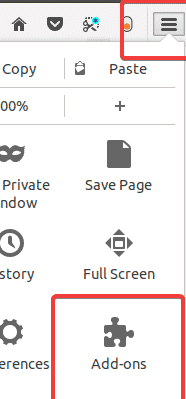
- Naviguez vers l’onglet « Apparence ».Cliquez sur l’onglet « Apparence » situé sur le panneau de gauche.
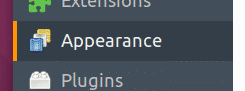 Il est également possible d’y accéder en tapant la commande suivante dans la barre d’adresse de Firefox, comme on le voit dans la capture d’écran suivante.about:addons
Il est également possible d’y accéder en tapant la commande suivante dans la barre d’adresse de Firefox, comme on le voit dans la capture d’écran suivante.about:addons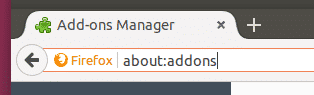
- Par défaut, Firefox a un thème Mode sombre installé dans l’onglet Apparence, mais il est désactivé au départ. Il faut donc cliquer pour l’activer afin d’activer le mode sombre.

- Un thème peut être activé en cliquant sur le bouton « Activer » situé sur la même ligne que le nom du thème et sa description.
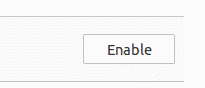
Dark Mode (Web Extension)
Dark Mode (Web Extension) est une excellente extension de mode sombre développée pour le navigateur Mozilla en raison de la demande croissante d’interfaces utilisateur (IU) sombres. Contrairement à d’autres thèmes, il s’agit d’une extension ; par conséquent, selon les besoins, le thème peut être activé/désactivé en un seul clic sans jamais visiter la section des addons.


- Naviguez vers l’URL web suivante .
https://addons.mozilla.org/en-US/firefox/addon/dark-mode-webextension/
- Installer l’extension comme n’importe quelle autre extension
- Cliquer sur le bouton à trois lignes horizontales pour ouvrir la barre de menu de Firefox, puis localiser « Add-ons » et cliquer pour ouvrir le menu des modules complémentaires.
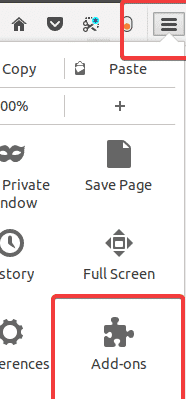
- Naviguez vers la section « Extensions » du navigateur Firefox pour trouver l’extension « Dark Mode ».
- Cliquez sur le bouton « Activer » pour l’activer
- Sur la barre d’outils, localisez le commutateur orange, puis cliquez dessus pour activer le mode sombre. Cliquez à nouveau sur pour désactiver le mode sombre. Veuillez noter que, cela rend l’ensemble du site web plus sombre pas seulement l’interface. Si ce n’est pas ce que l’on recherche, utilisez l’un des thèmes énoncés plus tard au lieu de celui-ci.
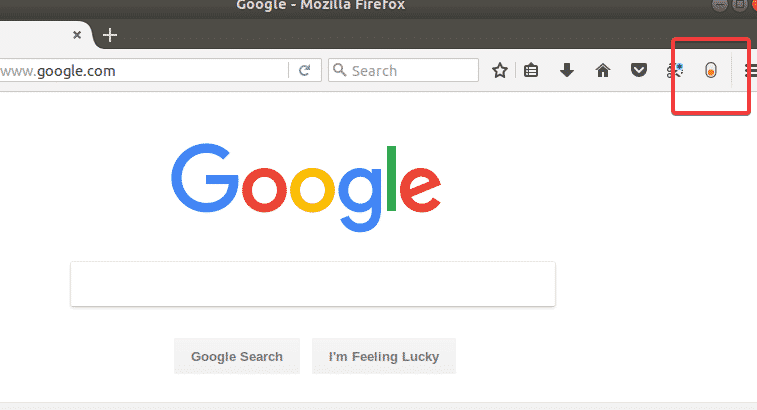
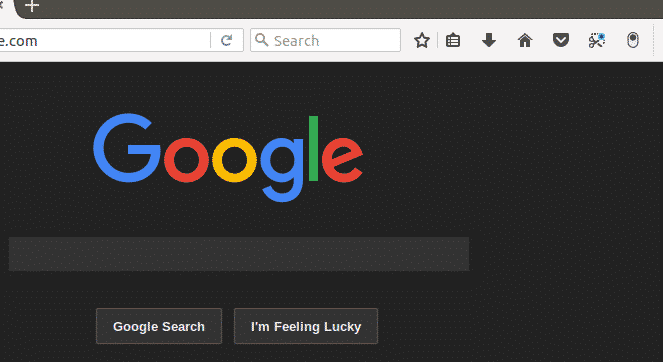
Dark
À la différence de l’option précédente, il s’agit d’un thème, mais il peut être utilisé pour activer le mode sombre également. La particularité de ce thème est qu’il n’assombrit que l’interface utilisateur et ses éléments au lieu de l’ensemble du navigateur (ce qui inclut également les pages Web). L’assombrissement des pages Web peut être un obstacle pour certaines personnes car il entrave l’expérience de navigation sur certains sites Web. Utilisez ce thème au lieu de l’extension précédente s’il n’est pas nécessaire d’assombrir les pages web.


- Naviguez vers l’URL web suivante pour télécharger le thème
https://addons.mozilla.org/en-US/firefox/addon/dark/
- Cliquez sur le bouton d’installation sur celui-ci pour installer le thème dans le navigateur Firefox
- Naviguez vers la section « Apparence » sur FireFox pour localiser le thème « Dark ».
- Cliquez sur le bouton « Activer » pour l’activer comme on le voit dans la capture d’écran suivante.
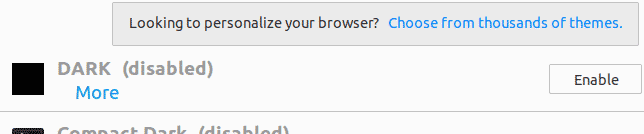
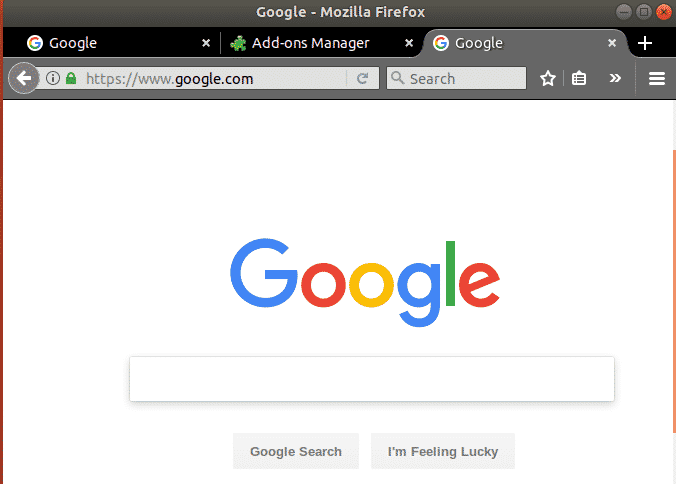
Solution 2 : Utiliser un thème de GitHub
GitHub a un certain nombre de thèmes/extensions open-source pour Firefox qui ne sont pas disponibles dans le dépôt de Mozilla. Le fait d’être un dépôt open-source le rend aussi sûr que ceux de Mozilla ; il n’y a donc pas à s’inquiéter de télécharger à partir d’ici. Cependant, il n’est pas facile d’installer des thèmes/extensions à partir d’ici car ils doivent être compilés avant l’installation ; donc un certain nombre d’étapes sont impliquées dans ce segment.
- Ouvrir la fenêtre du terminal et tapez les commandes suivantes sur là. La première ligne installe le paquet GIT qui aide à cloner les fichiers de git au système local, la deuxième installe certains paquets importants qui sont nécessaires pour générer les fichiers de thème, la troisième ligne télécharge effectivement les fichiers de arc-firefox-theme au côté local, et change le répertoire à ce dossier particulier, la quatrième ligne exécute les commandes shell, et finalement génère le fichier de thème.
install git
sudo apt-get install autoconf automake pkg-config
git clone https://github.com/horst3180/arc-firefox-theme && cd arc-firefox-theme
./autogen.sh –prefix=/usr
make mkxpi - Naviguez vers le dossier « arc-firefox-theme » dans le dossier Home, et localisez les fichiers de thème surlignés suivants. Chaque fichier représente un thème unique qui peut être installé en cliquant sur les fichiers individuels.
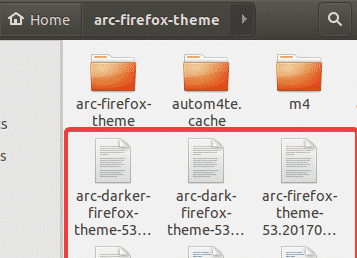
arc-darker-firefox-theme-53.20170420.xpi Theme
Ce thème assombrit seulement les onglets, mais la barre d’outils est colorée avec du blanc fumée ce qui la rend encore agréable pour les yeux.


arc-dark-firefox-theme-53.20170420.xpi Theme
Ce thème est un excellent choix pour ceux qui recherchent une obscurité complète sur leurs éléments d’interface utilisateur.


Le dernier fichier n’assombrit pas l’interface utilisateur de FireFox, mais il produit tout de même des couleurs agréables pour réduire la fatigue oculaire.
Conclusion
Il existe plusieurs façons d’activer le mode sombre dans Firefox sur Ubuntu, et d’autres distros Linux. La façon par défaut consiste à utiliser le thème « compact dark » développé par Mozilla eux-mêmes, qui est livré par défaut avec Firefox au départ. Il possède les fonctionnalités de base nécessaires pour colorer le Firefox avec une ombre. Cependant, il existe un certain nombre d’autres options disponibles dans le dépôt officiel de Mozilla, telles que « Dark », « Dark Mode (web extensions) ». Non seulement les thèmes, mais aussi les extensions peuvent être utilisés pour activer le mode sombre dans Firefox, et cela est prouvé avec l’extension « Dark Mode ». L’avantage d’utiliser une extension est, qu’elle a diverses actions, et ainsi le mode Sombre peut être activé selon la préférence de l’utilisateur au lieu d’être activé en tout temps jusqu’à ce qu’il soit changé via la section « addons ».
En dehors du dépôt officiel de Mozilla, il y a un certain nombre de sites Web tiers à partir desquels les thèmes/extensions peuvent être téléchargés, comme GitHub. Cependant, des sites comme GitHub ne fournissent pas d’extension compilée, et il faut donc les compiler manuellement. Cela peut être problématique pour les utilisateurs non techniques, et il n’y a également aucun moyen de recevoir des mises à jour automatiques de cette façon. Dans l’ensemble, l’activation du mode sombre dans Firefox n’est pas une tâche difficile, et il existe un certain nombre de façons de le faire. Le Mode Sombre a beaucoup d’avantages tels que maintenir la fatigue oculaire faible, réduire la consommation d’énergie sur les ordinateurs portables et donner une expérience utilisateur agréable sur l’ordinateur sans compromettre la santé.